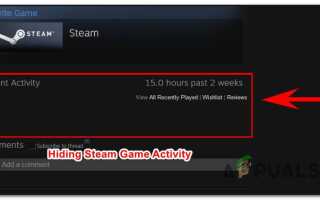Многие пользователи Steam обращаются к нам с вопросами из-за невозможности скрыть свою активность в Steam от своих друзей. Бывают моменты, когда вы не хотите, чтобы ваша покупка появлялась в новостной ленте. Или вы не хотите, чтобы все видели, в какую игру вы сейчас играете.
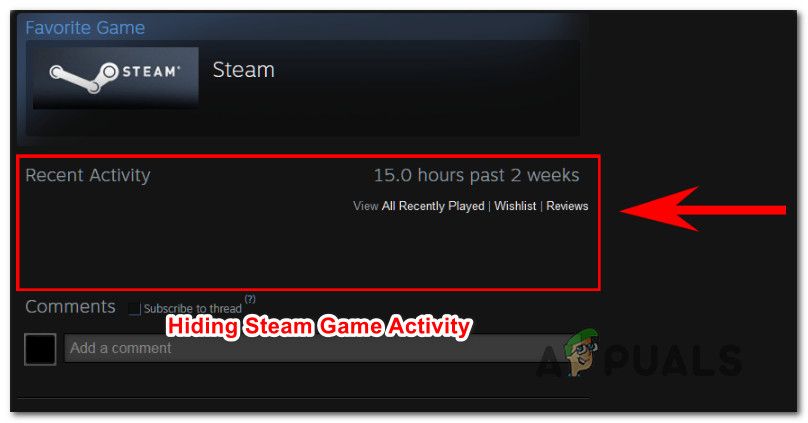 Скрытие вашей активности в Steam от ваших друзей Читают
Скрытие вашей активности в Steam от ваших друзей Читают
Имея это в виду, мы собрали список методов, которые позволят вам скрыть свою активность в Steam и продолжать играть, не задевая и не задавая вопросов друзьям или подписчикам.
Как скрыть игровую активность в Steam
Нам удается найти три разных метода, которые позволят вам выполнить практически одно и то же. Не стесняйтесь следовать любому методу, более подходящему для ситуации, в которой вы оказались. Каждый из трех следующих методов работает как минимум одним пользователем, который пытался выполнить то же самое.
Способ 1. Скрытие активности Steam в настройках конфиденциальности
Не так давно Steam выпустил обновление, которое облегчает скрытие вашей игровой активности от других игроков. Это самый эффективный способ скрыть вашу активность в Steam от друзей и подписчиков, и подтверждено, что оно работает большинством пользователей.
В отличие от двух других исправлений, описанных ниже, этот подход навсегда скрывает игровую активность и не влияет на другие компоненты Steam, присутствующие в профиле вашего аккаунта.
Вот что вам нужно сделать, чтобы активировать Steam в настройках конфиденциальности:
- открыто Пар и перейдите к ленточной панели в верхней части. Затем нажмите на ваш название а затем нажмите на Профиль из недавно появившегося контекстного меню.
 Доступ к странице профиля вашей учетной записи Steam
Доступ к странице профиля вашей учетной записи Steam - На следующем экране, поверните свое внимание к правой части экрана и нажмите на Редактировать профиль (под ваш текущий уровень).
 Редактирование вашего профиля Steam
Редактирование вашего профиля Steam - Внутри Редактирование профиля варианты, нажмите на Мои настройки конфиденциальности с правой стороны экрана.
- Как только появятся настройки конфиденциальности, перейдите к Мой профиль и нажмите общественного меню, связанное с Детали игры. Затем в раскрывающемся меню выберите Частный.
 Настройка активности игры на частную
Настройка активности игры на частную - Вы можете проверить, была ли процедура успешной, щелкнув правой кнопкой мыши на пустом месте в Пар и выбрав Скопировать URL страницы. Затем вставьте скопированный URL в любой браузер и посмотрите, не скрыт ли ваш игровой процесс.
 Тестирование, чтобы увидеть, была ли игровая активность скрыта
Тестирование, чтобы увидеть, была ли игровая активность скрыта
Способ 2: использование бесплатных смотрибельных эпизодов
Несколько пользователей обнаружили, что вы можете скрыть свою игровую активность в Steam, используя набор бесплатных наблюдаемых эпизодов, чтобы полностью удалить игровую активность. Это может показаться странным решением, но многим пользователям удалось скрыть свою недавнюю активность в Steam, следуя приведенному ниже руководству.
В результате Steam не сможет распознать воспроизводимое видео, пока оно полностью не загрузится и не начнет воспроизводиться на вашем экране. Итак, нажав на Часы Кнопка (как вы увидите ниже), Steam обнаружит, что добавляется новая опция. Но если вам удастся закрыть его, прежде чем он сможет загрузиться, то в итоге получится, что Steam уничтожит предыдущий Недавняя активность версии.
Так что если вы повторите это действие с первыми 3 эпизодами «Making of Furi», все ваши игровые действия будут удалены.
Вот что вам нужно сделать, чтобы применить этот обходной путь:
- Откройте Steam и нажмите «Магазин» на ленточной панели вверху.
- На своей странице магазина Steam используйте функцию поиска в верхнем правом углу экрана, чтобы найти «Создание ярости».
 Доступ к списку создания ярости
Доступ к списку создания ярости - Как только вы увидите список Изготовление Furi, нажмите на него.
- От «Создание ярости» список, нажмите Часы кнопка связана с Эпизод 1.
 Нажав на кнопку просмотра, связанную с первым эпизодом
Нажав на кнопку просмотра, связанную с первым эпизодом - Как только вы щелкнете по нему, откроется небольшое окно. Что вы хотите сделать дальше, так это закрыть его как можно скорее.
 Закрытие вновь появившегося окна как можно скорее
Закрытие вновь появившегося окна как можно скорее - Повторите шаг 4 и шаг 4 со следующими двумя эпизодами.
- Вернитесь в свой профиль и посмотрите, как ваш Недавняя активность полностью удален (странно, правда?)
Если этот метод не применим к вашему текущему сценарию, перейдите к следующему способу ниже.
Способ 3: настройка вашего профиля на частный
Более решительный подход к решению этой проблемы — установить свой профиль как частный. Но имейте в виду, что этот путь означает, что вы будете полностью изолированы от своих друзей и других игроков, с которыми вы столкнетесь во время игры. Детали игры, список друзей, инвентарь и даже возможность оставлять комментарии будут строго ограничены, пока включен приватный режим.
Если вы хотите пройти через это, вот краткое руководство по настройке вашего профиля на частный:
- Откройте Steam и нажмите свое имя в списке основных вкладок (под ленточной панелью). В появившемся выпадающем меню нажмите на Профиль.
 Доступ к вашему профилю
Доступ к вашему профилю - На экране профиля нажмите на Редактировать профиль (под вашим текущим уровнем Steam)
 Редактирование вашего профиля Steam
Редактирование вашего профиля Steam - На следующем экране нажмите на Мои настройки конфиденциальности из правого меню.
 Доступ к настройкам конфиденциальности
Доступ к настройкам конфиденциальности - От Настройки конфиденциальности меню, нажмите на гиперссылку, связанную с Мой профайл и измените статус на Частный. Как только вы это сделаете, настройки будут настроены автоматически (нет необходимости нажимать кнопку «Сохранить» или что-то в этом роде).
 Изменение статуса вашей учетной записи на частную
Изменение статуса вашей учетной записи на частную - Просмотрите свой профиль и посмотрите, как скрывается ваша игровая активность.

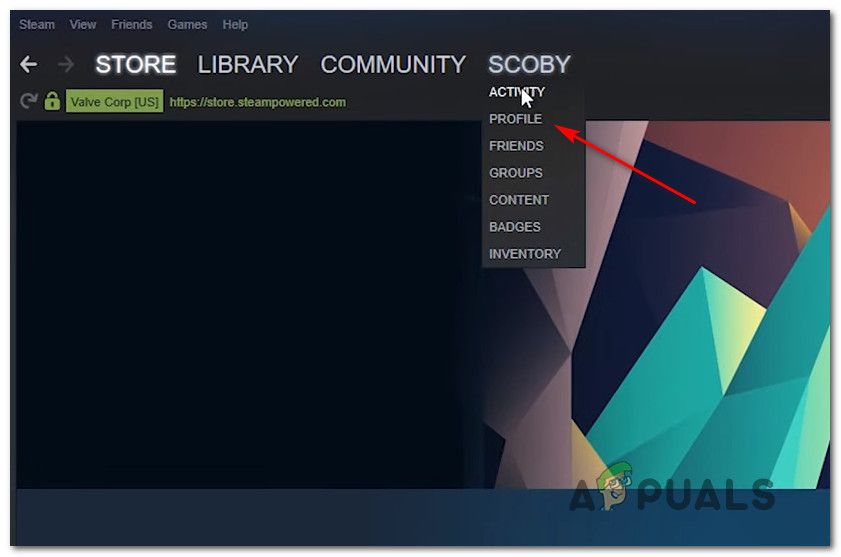 Доступ к странице профиля вашей учетной записи Steam
Доступ к странице профиля вашей учетной записи Steam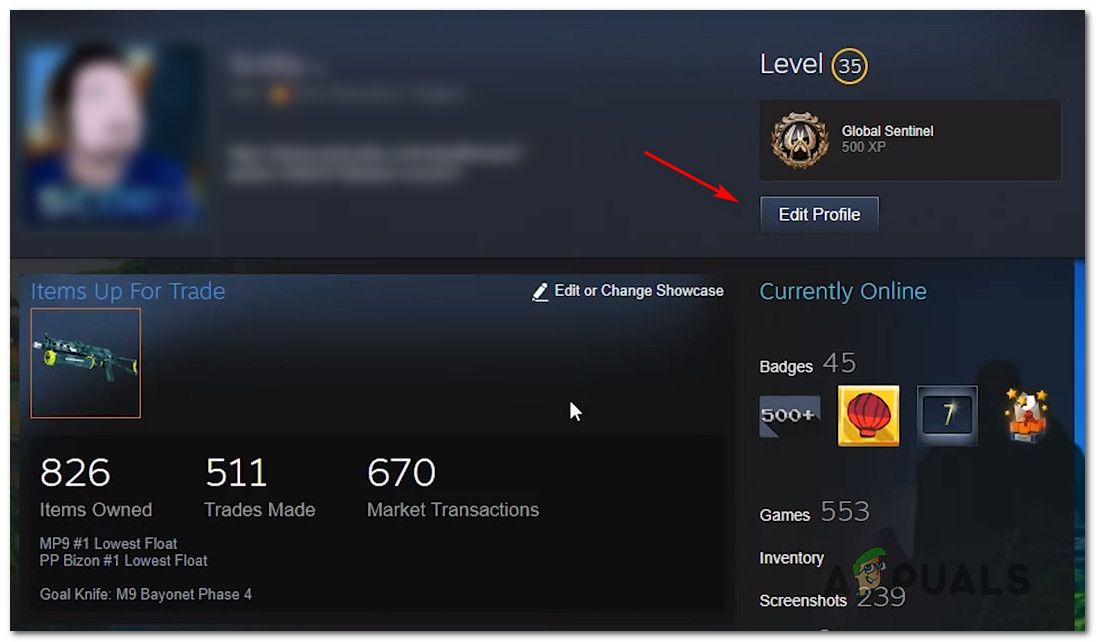 Редактирование вашего профиля Steam
Редактирование вашего профиля Steam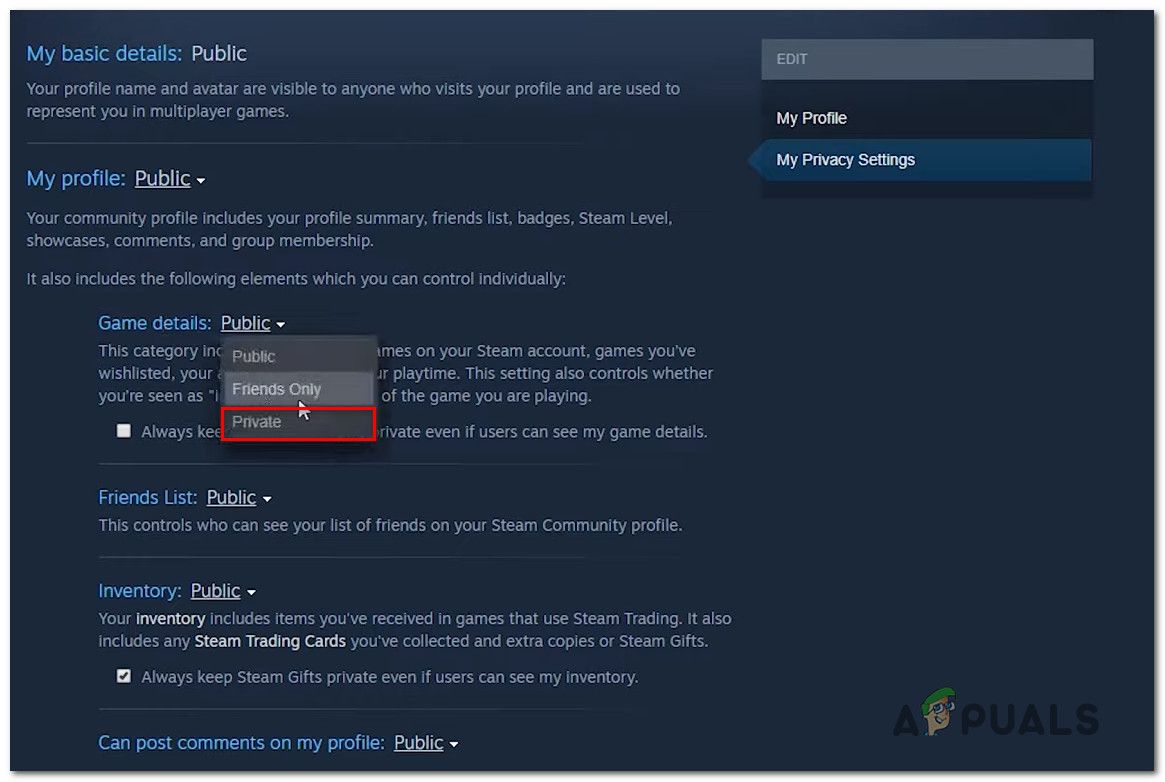 Настройка активности игры на частную
Настройка активности игры на частную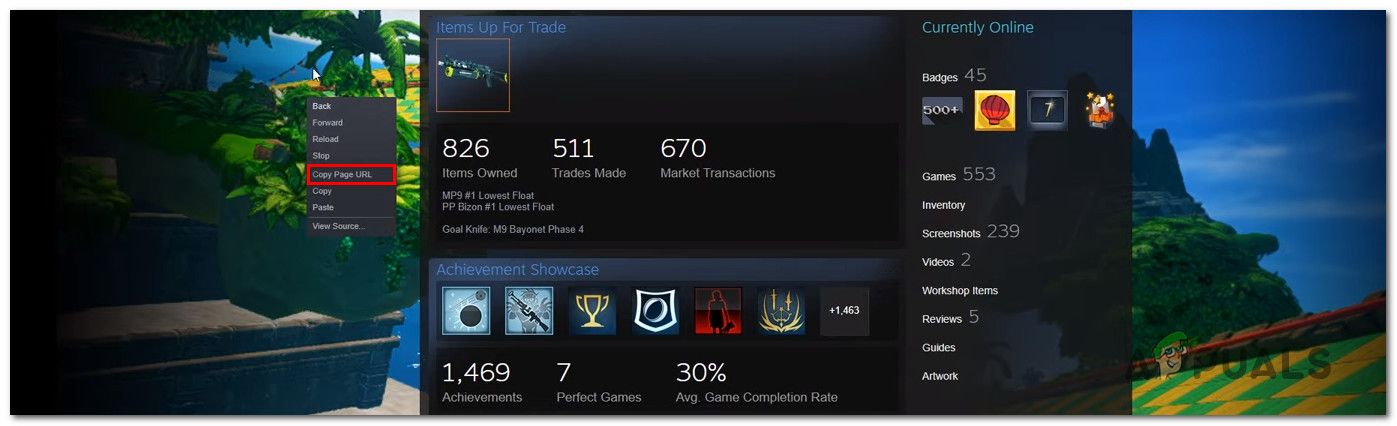 Тестирование, чтобы увидеть, была ли игровая активность скрыта
Тестирование, чтобы увидеть, была ли игровая активность скрыта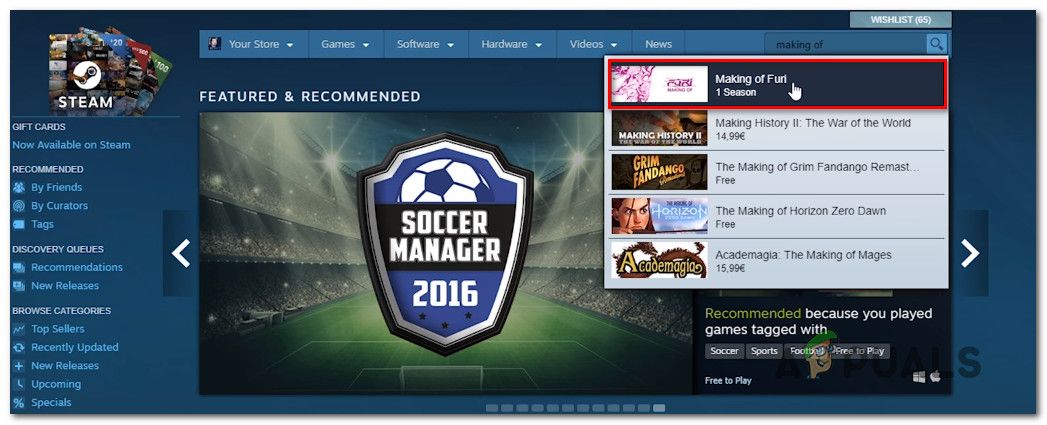 Доступ к списку создания ярости
Доступ к списку создания ярости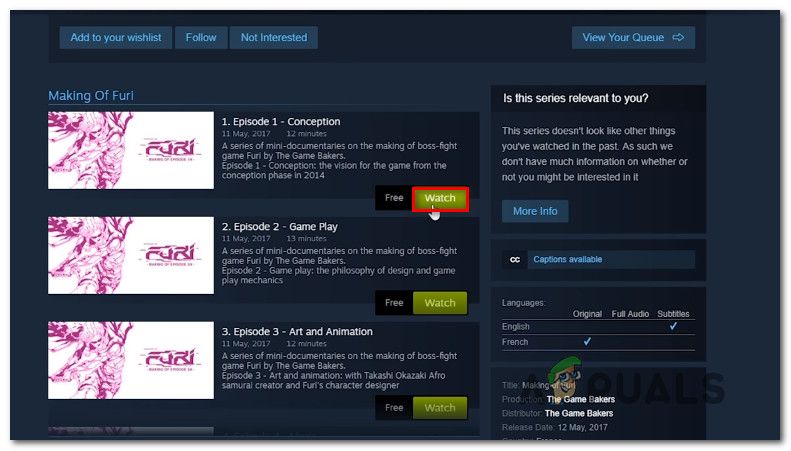 Нажав на кнопку просмотра, связанную с первым эпизодом
Нажав на кнопку просмотра, связанную с первым эпизодом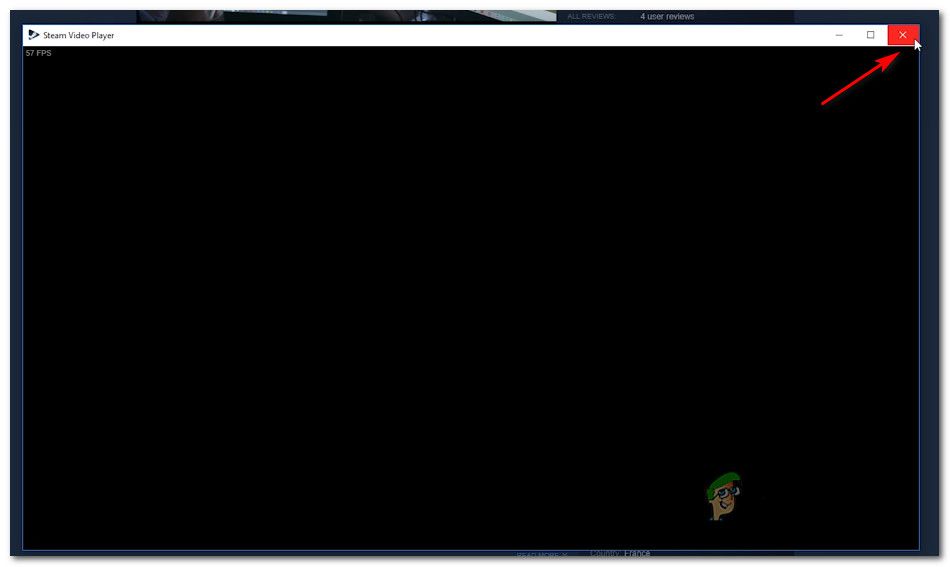 Закрытие вновь появившегося окна как можно скорее
Закрытие вновь появившегося окна как можно скорее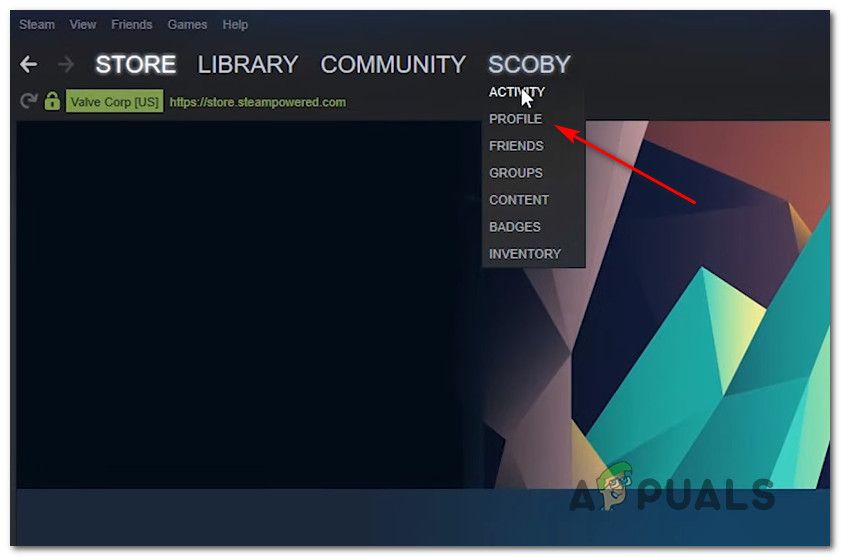 Доступ к вашему профилю
Доступ к вашему профилю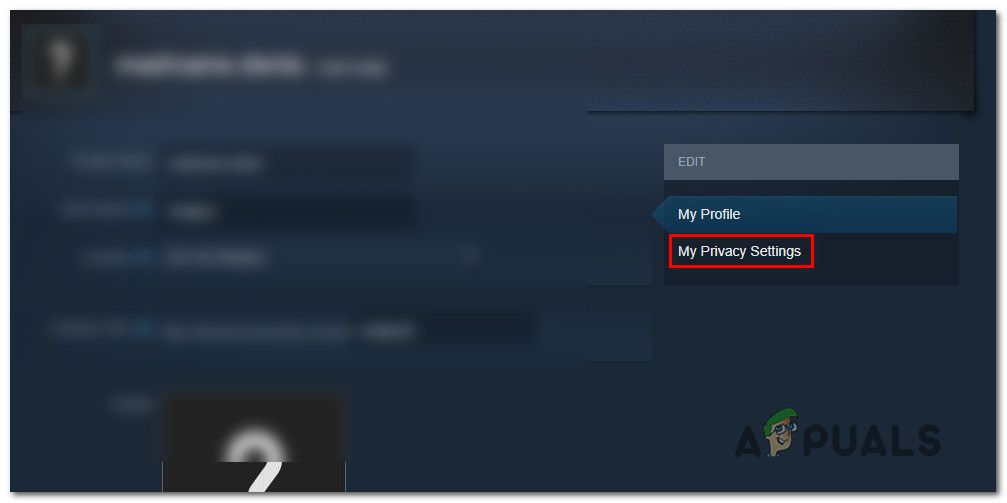 Доступ к настройкам конфиденциальности
Доступ к настройкам конфиденциальности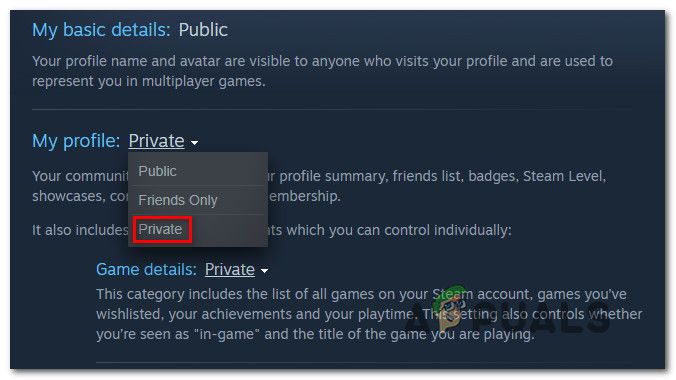 Изменение статуса вашей учетной записи на частную
Изменение статуса вашей учетной записи на частную